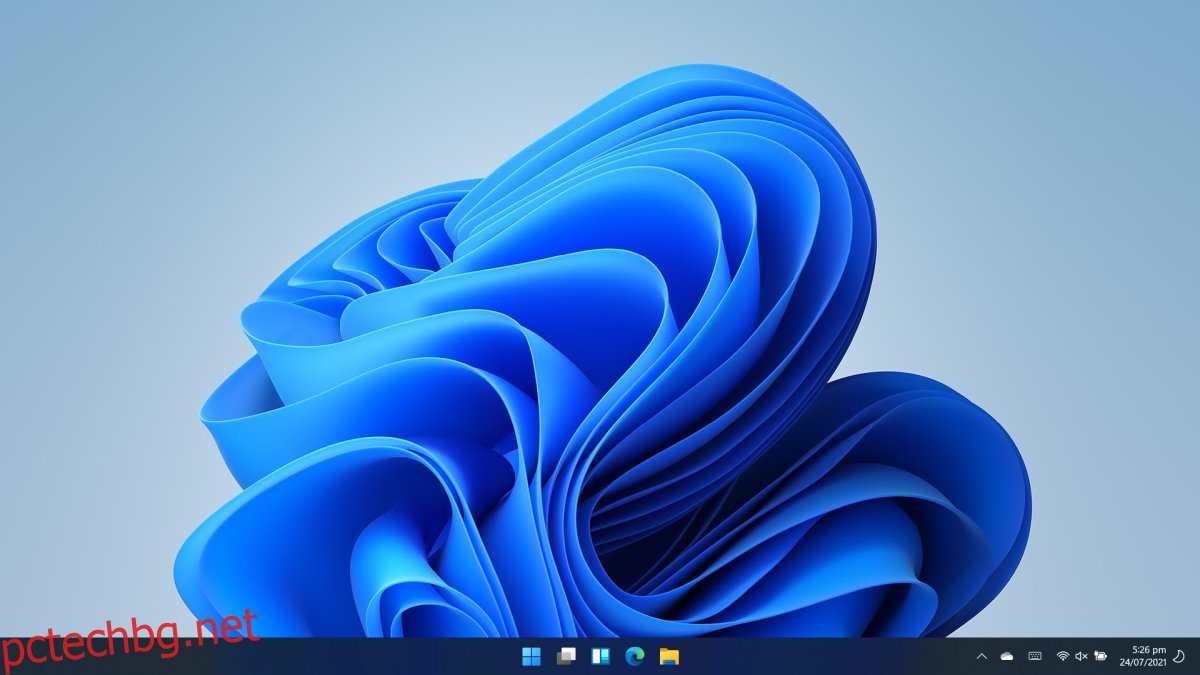Новините за Windows 11 паднаха по-рано тази година и стабилната му версия вече пристигна за потребителите. Надстройката е безплатна. Ако изчакате, в крайна сметка ще можете да изтеглите операционната система чрез Windows Update. Ако не можете да чакате, можете да принудите надстройката веднага.
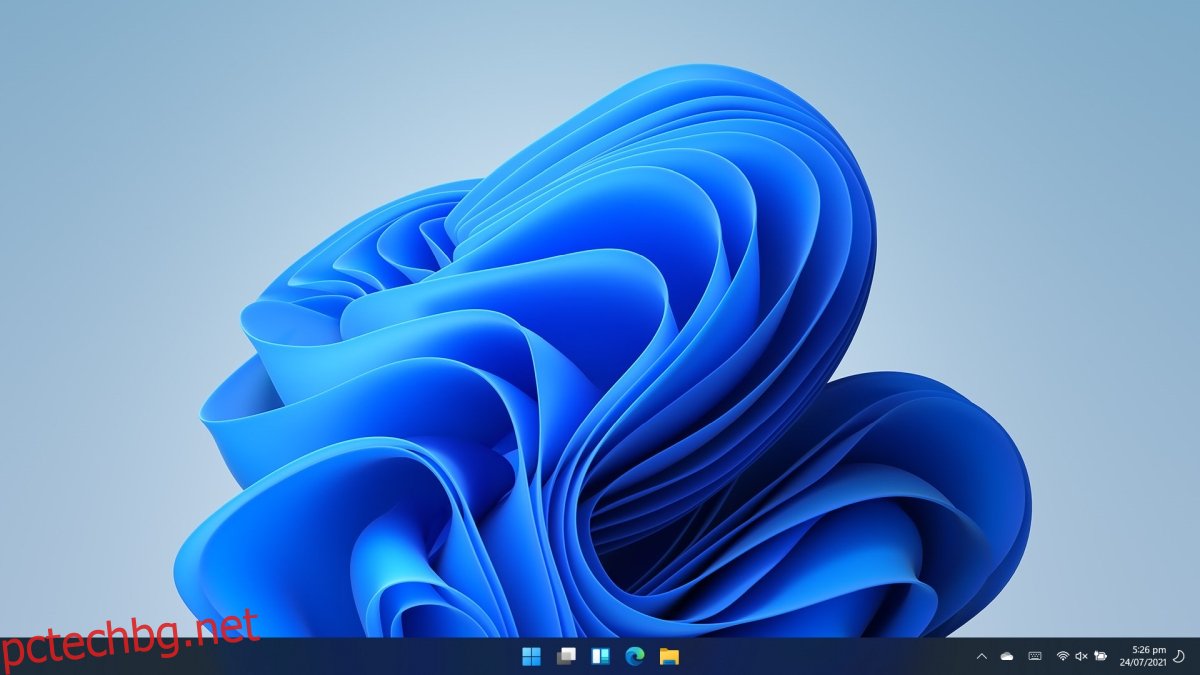
Съдържание
Инсталирайте Windows 11
Microsoft разпространява Windows 11 по същия начин, както и Windows 10; има инструмент за създаване на медии. Инструментът за създаване на медия ще изтегли ISO файла на Windows 11 и ще го запише на USB устройство, което е свързано към вашата система. Можете също да изтеглите само ISO файла и да използвате избрания от вас инструмент, за да го запишете на USB.
Как да изтеглите Windows 11
Метод 1
За да изтеглите Windows 11, първо решете как искате да го запишете на USB. Ако искате да използвате инструмента за създаване на медия, следвайте тези стъпки.
Посетете официална връзка за изтегляне на Windows 11 във вашия браузър.
Щракнете върху Изтегляне сега под Windows 11 Installation Media.
Стартирайте инструмента за създаване на медия.
Приемете споразумението с крайния потребител.
Изберете езика и изданието на Windows, които искате да изтеглите.
Изберете опцията USB флаш устройство.
Свържете USB устройството към вашата система.
Щракнете върху Напред и изберете устройството.
Започнете изтеглянето.
След като изтеглянето приключи, ISO ще бъде записан на USB.
Забележка: Може да срещнете грешка, когато използвате инструмента за създаване на медия, тъй като сървърите ще бъдат под голямо натоварване. Можете да опитате метода за директно изтегляне на ISO.
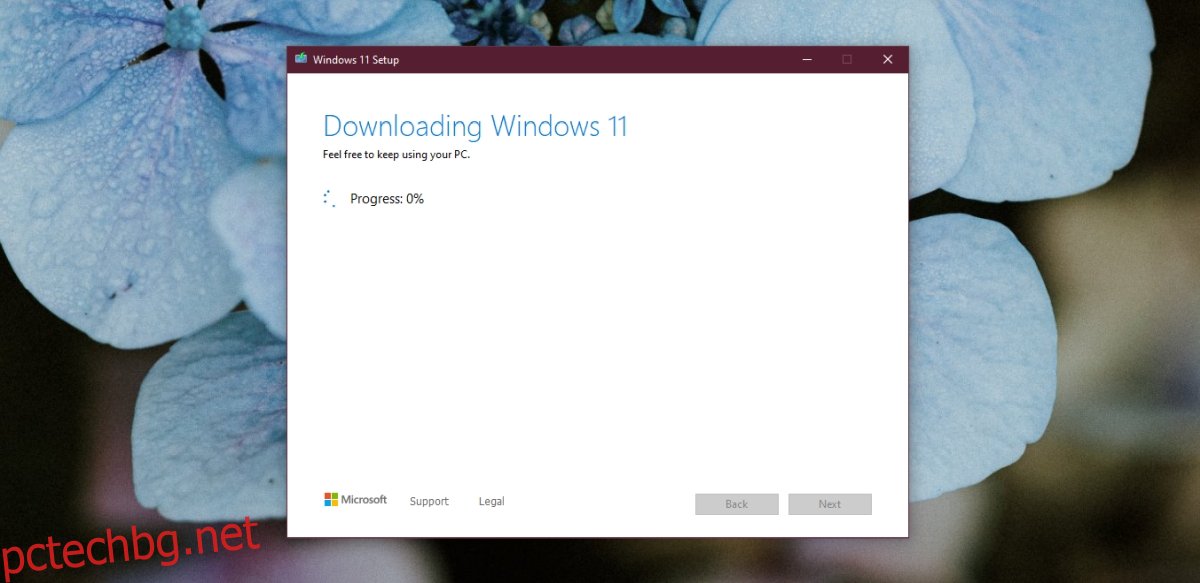
Метод 2
За да изтеглите директно ISO, следвайте тези стъпки.
Посетете официална връзка за изтегляне на Windows 11.
Щракнете върху Изтеглете сега под Изтегляне на Windows 11 Disk Image.
Позволете на изтеглете, за да завършите.
Използвайте инструмент като Rufus, за да запишете ISO на USB устройство.
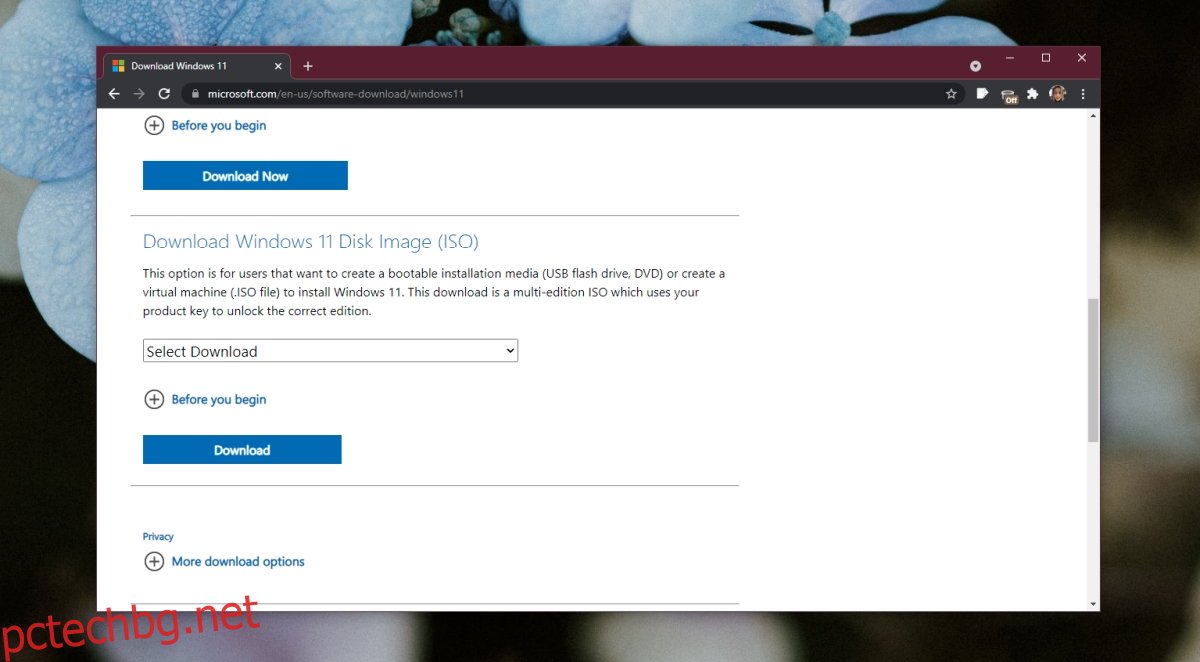
Как да инсталирате Windows 11
Ако искате да надстроите Windows 10 до Windows 11, следвайте тези стъпки.
Стартирайте на вашия работен плот с Windows 10.
Свържете Windows 11 USB към вашата система.
Отворете File Explorer и отидете на Този компютър.
Отворете USB и стартирайте файла за настройка.
Следвайте инструкциите на екрана, за да надстроите системата.
За да инсталирате чиста Windows 11 на вашата Windows 10 система, уверете се, че сте архивирали всичко, което е важно, и след това следвайте тези стъпки.
Свържете инсталационния USB на Windows 11 към вашата система.
Рестартирайте системата.
Отидете на вашия BIOS.
Задайте първото устройство за зареждане на USB диск.
Рестартирайте отново системата.
Системата ще се стартира от USB диска.
Изберете език и продължете с инсталацията.
Проверка за съвместимост с Windows 11
Разгледахме приложение за проверка дали системата ви е съвместима с Windows 11, но има официално приложение от Microsoft, което можете да използвате. Това е Инструмент за Помощник за надграждане. Можете да го изтеглите от официалната страница за издание на Windows 11 и да го стартирате на вашата система.
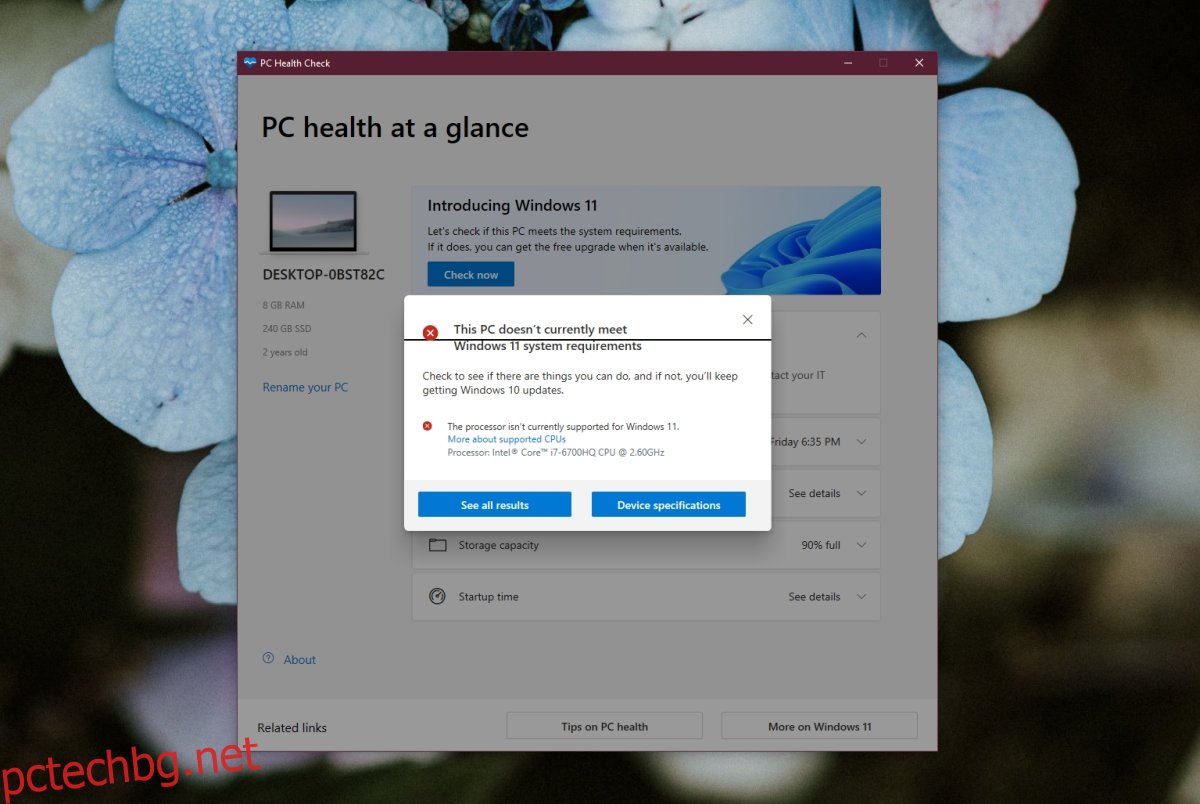
Заключение
Изтеглянето на Windows 11 може да отнеме известно време. Току-що излезе, така че сървърите може да са под по-голямо натоварване от обикновено. Едно нещо, което трябва да знаете, е, че Windows 11 е само 64-битов. Няма 32-битови версии и ОС няма да се инсталира на 32-битова система.